金山会议app

点此纠错
类似应用
-

-
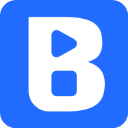
中视慧云视频会议官方版 办公学习 / 77.99M
-
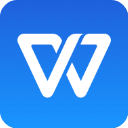
wps office移动专业版 办公学习 / 82.72M
-
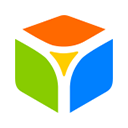
好视通视频会议app 办公学习 / 54.54M
-

微软翻译App最新版 办公学习 / 74.9M
精品推荐
专题推荐
本类排行
- 1 查看
- 2 查看
- 3 查看
- 4 Flipaclip免费版
- 5 新薪通工人端app
- 6 黔职通app最新版
- 7 Desmos函数绘图app官方中文版(图形计算器)
- 8 蓝奏云网盘手机版
- 9 Nomad Sculpt官方正版
- 10 爱笔思画x官方正版
详情介绍
金山会议app又称WPS会议,是一款方便好用的手机云会议软件,支持多人语音通话、文档同步查看等强大功能,已覆盖手机、电脑、Web、小程序等多个平台,用户可随时随地轻松入会,让远程开会变得轻松、方便。
金山会议app集信息管理、可视化沟通、多人协作于一体,多协作编辑文档实时保存,最大化会议沟通效率,带给用户一键快速入会、稳定流畅的协同办公体验。

软件特色
1、文档共享
会议内支持共享播放文档,参会人自动和演示者同步。参会人可以向文档所有者申请编辑权限,获得权限后,参会人可以协作编辑文档,提高沟通效率。
2、会议管控
会议内有主持人、演示者和听众的三级权限管控机制。主持人可以指定演示者、管理参会人,保证会议有序进行。
3、快速入会
金山会议支持在手机、电脑、Web和小程序等平台快速发起、加入会议,入会方便、快捷、无需等待。
应用亮点
1、音频流畅
覆盖全球200+国家和地区,深度覆盖国内中小型城市,保障跨国、跨地区会议沟通效果。
2、视频高清
支持1080P高清视频,支持暗光增强提供清晰明亮的图像,为用户提供有声有色高品质视频会议。
3、安全可靠
仅支持实名验证用户发起会议,支持会议锁定等会议管控功能,音视频传输加密,会议安全可靠。
常见问题
1、如何创建/预约会议?
点击“+”按钮,再点击“新会议”按钮,即可创建会议。修改会议时间,即可预约会议。
2、如何邀请参会人?
点击会议日程,进入会议详情页,点击“邀请参会”按钮,即可分享邀请链接给参会人。
在会议详情页右上角点击“...”,选择“编辑会议”,点击参会人模块中的“邀请”按钮,重新选择参会成员即可。
在会议中,点击顶部“金山会议”按钮,可查看并分享会议信息。
3、如何加入会议?
接受会议日程,即可金山会议中看到该日程,点击“进入”按钮即可入会。
会议首页输入会议加入码或者会议链接,可快速加入会议。
4、如何指定/移交主持人权限?
指定主持人
创建会议时,可指定已选参会人成为主持人。
移交主持人
进入会议后,在会议页面底部点击“成员”,在成员的信息栏上点击“...”,然后点击“移交主持人”即可。
5、我是主持人,如何静音其他参会人?
进入会议后,在会议页面底部点击“成员”按钮,可对参会成员进行静音操作。
点击需要静音成员信息栏的麦克风图标,即可静音该成员。
点击底部“全员禁麦”按钮,即可对除演示者和主持人外的所有人静音。
6、我被主持人静音了,如何解除静音?>
如果主持人允许成员自己打开麦克风,点击会议页底部“麦克风”图标即可。
如果主持人不允许成员自己打开麦克风,需要等待主持人解除限制。
7、如何设置演示者?
1)共享权限设置
关闭“发起共享”权限后,仅允许主持人和演示者发起共享。主持人点击页面底部“会议管控”,关闭“发起共享”选项即可。
2)设为演示者
主持人在会议页面底部点击“成员”,在成员信息栏上点击“...”,然后点击“设为演示者”即可。
8、为什么我听不到其他人的声音?
点击底部菜单栏“更多”>“设置”,查看“连接音频”选项是否开启;如果未连接音频,你既不能发言,也不能听到其他参会人发言。
如果你已经连接音频,请检查设备音量是否过小或已关闭。
9、为什么其他人听不到我的声音?
点击底部菜单栏“更多”>“设置”,查看“连接音频”选项是否开启;如果未连接音频,你既不能发言,也不能听到其他参会人发言。
如果麦克风未对金山会议授权,麦克风将无法正常使用,请按如下方法处理:
电脑端:在电脑设置里开启麦克风对金山会议的权限,重新开启麦克风即可。
手机或平板:点击麦克风图标,按引导授权后,开启麦克风即可。
如果你的设备没有麦克风,请使用外接耳机或更换设备。
更新日志
v1.70.330版本
亲爱的用户,V1.70.330版本正式发布了,本次修改如下:
- 修复若干问题
感谢所有用户的使用及支持,WPS会议祝大家工作顺利、生活愉快!
应用截图
相同厂商
-

WPS Office app手机版 办公学习 / 148.94M
-
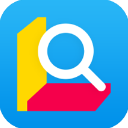
-

-
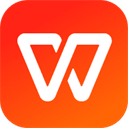
wps office lite手机版 办公学习 / 187.76M
-
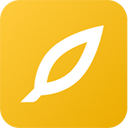
-
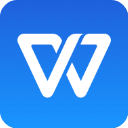
WPS专业版app官方正版 办公学习 / 82.72M
猜您喜欢

- 手机办公软件大全
- 在这个现代科技高度发达的社会,我们办公已经不再局限于电脑了,现在我们在手机上也能够进行办公了。手机办公软件恰好解决了上述问题,不再受地域、时间的限制,让用户可以随时随地办公,极大的提高了工作效率。我们的很多事情都可以在手机上完成,开会、收发邮件,处理文档等。
手机办公软件大全为广大网友提供了主流办公、视频会议、办公文档、笔记、求职招聘、云储存等类别软件,其中就有咱们熟知的企业微信、钉钉、腾讯会议、wps office、boss直聘、Xmind思维导图等等多款好用的手机办公软件,希望对你有一定的帮助,欢迎广大用户前来本站下载使用!



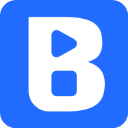
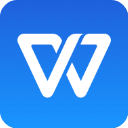
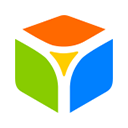


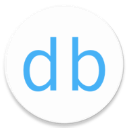



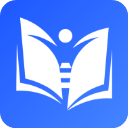


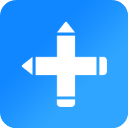

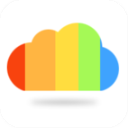



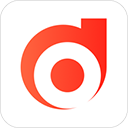
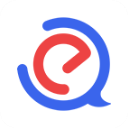





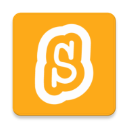









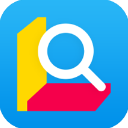

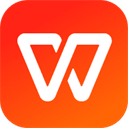
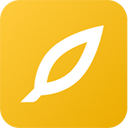

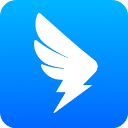
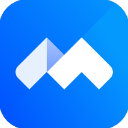
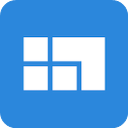
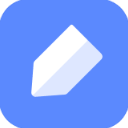


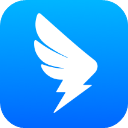


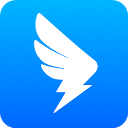

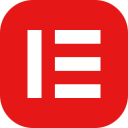







 赣公网安备 36010602000087号
赣公网安备 36010602000087号